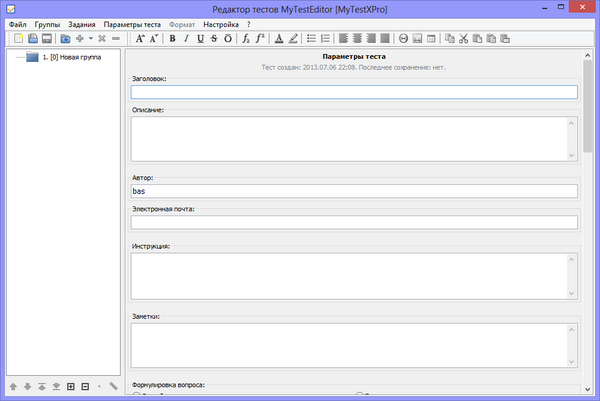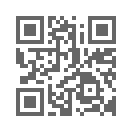Интерфейс редактора тестов MyTestXPro: различия между версиями
Bas (обсуждение | вклад) |
Bas (обсуждение | вклад) |
||
| Строка 1: | Строка 1: | ||
Для создания и редактирования тестов в программе имеется удобный редактор тестов. С помощью редактора можно создать либо новый тест, либо изменить существующий. Так же в редакторе настраивается процесс тестирования: порядок заданий и вариантов, ограничение времени, оценивание и многое другое. | Для создания и редактирования тестов в программе имеется удобный редактор тестов. С помощью редактора можно создать либо новый тест, либо изменить существующий. Так же в редакторе настраивается процесс тестирования: порядок заданий и вариантов, ограничение времени, оценивание и многое другое. | ||
| − | + | При первом запуске программы вы увидите такое окно: | |
| + | |||
[[File:Editor_new1.png|600px]] | [[File:Editor_new1.png|600px]] | ||
Версия 21:56, 6 июля 2013
Для создания и редактирования тестов в программе имеется удобный редактор тестов. С помощью редактора можно создать либо новый тест, либо изменить существующий. Так же в редакторе настраивается процесс тестирования: порядок заданий и вариантов, ограничение времени, оценивание и многое другое.
При первом запуске программы вы увидите такое окно:
Левую часть рабочей области главного окна занимает список групп и заданий. В основной части настраиваются и редактируются параметры теста, групп, задания. Для редактирования группы или задания нужно выбрать ее в списке в левой части окна. Для редактирования параметров теста дать команду в меню Параметры теста.
При создании или выборе задания для редактирования в основной части рабочей области окна программы находятся пять вкладок. На первой располагается основная информация о задании: вопрос, количество баллов, ограничение времени, дополнительный рисунок, варианты ответов или критерии проверки ответов (зависит от типа задания). Вкладка Формулировки позволяет задания для задания до пяти различных формулировок вопроса. Какая из них будет выбрана указывается в параметрах тестирования. Вкладка Обучение задает обратную связь в обучающем режиме и некоторые его параметры. Вкладка Дополнительно позволяет прикрепить к заданию звуковой файл и настроить дополнительные параметры. Вкладка Черновик может использоваться вами для временного хранения частей вопроса или вариантов ответа. Ее содержимое одинаково для всех заданий и не сохраняется в файл.